關閉報錯反饋
請描述您所遇到的錯誤,我們將盡快予以修正,謝謝!
*必填項,請輸入內容
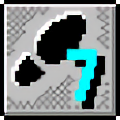
軟件評級:
應用平臺:WinAll 軟件官網:暫無普通下載
step7具有比較廣泛的應用范圍,可以完全適用于多款plc編程中,能夠完全實現對自動化系統的管理,用戶可以通過它來完成多重項目參數的設置,具有十分出色的使用功能。
應用在S7-300、S7-400、ET200等產品的西門子PLC編程軟件。在SIMATIC工業軟件中有著舉足輕重的地位,廣泛應用在SIMATIC S7、M7、C7等西門子系列工控產品,它能提供多種功能,包括硬件配置和參數設置、通訊組態、編程、測試、啟動和維護、文件建檔、運行和診斷功能等。STEP 7的所有功能均有大量的在線幫助,幫助使用者更好操作以及設置。
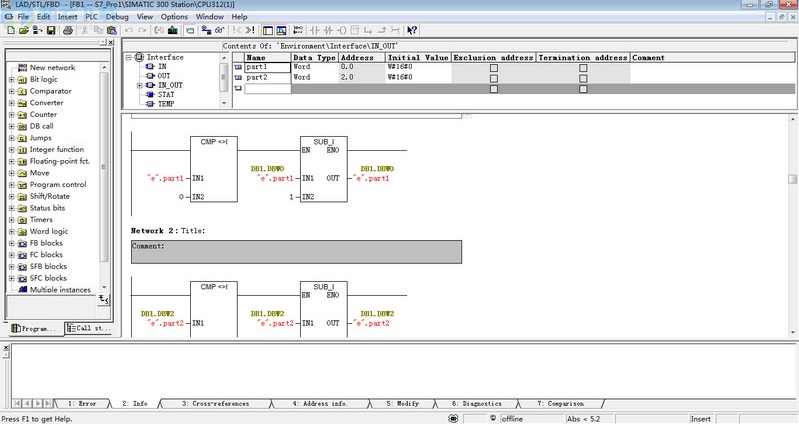
1、助您更為直觀、高效地完成各種工程組態任務。
系統中集成的各種功能如拖拽功能、復制粘貼功能和智能自動填充功能,都極大地提高了操作速度,簡化了整個操作過程。
TIA 博途以其高度的組態透明度、智能的用戶瀏覽界面以及簡明的工作流,在日常操作和編程步驟中給人留下深刻印象。
IEC 編程語言 功能強大的編輯器和高性能的編譯器
結構化文本 (SCL)、梯形圖 (LAD)、功能塊圖 (FBD)、語句表 (STL)、順序功能圖 (GRAPH)
2、行業首選的工程組態系統,適用于產品生命周期的每一階段:
縮短了工程組態時間
通過創新的編程語言以及集成的各種功能和圖形化組態方式
提高了調試速度
通過集成的系統診斷功能、實時跟蹤功能和高性能的在線功能以及快速高效的錯誤定位機制
加強了投資保護性
通過重復使用各種組件、庫以及程序的高兼容性
降低了停機時間
通過 Web Server和 Teleservice,快速便捷地進行遠程維護和診斷
1、下載解壓,得到iso文件和中文授權key,需要使用虛擬光驅加載或者將后綴名改為壓縮文件格式然后進行解壓縮,比如zip、rar;
2、得到安裝程序,雙擊“setup.exe”文件后,選擇簡體中文開始安裝;
3、接受用戶協議,然后下一步;
4、安裝路徑選擇,建議按默認方式安裝,安裝路徑一般不建議修改;
5、勾選“我接受對系統設置的更改”;
6、選擇安裝軟件環境,包括vc2005/vc2008/msxml6等組件;
7、一般選擇“典型的”進行安裝,默認安裝到C盤;
8、設置完成之后,自動進行安裝,等待一會即可。
9、安裝完成之后一般需要重啟計算機。
10、點擊SIEMENS-Chinese.exe,然后你會看到一個界面窗口,點擊左上方的授權即可,然后就授權成功了。
組態和診斷硬件
·可以為多個域組態介質冗余。
·可以為IO設備組態等時模式。
·可以從多臺IO控制器創建I設備。
·可使用PROFINET共享設備功能。
·可以動態分配IP地址和設備名稱。
·可以通過安全的HTTPS連接訪問CPU的Web網頁。
·可以為TCP連接組態保持激活時間。
·可以同時為一個以上的模塊下載I&M數據(使用多項選擇)。
·可以直接從"Windows開始菜單"安裝硬件升級程序。
·可以管理Web服務器的用戶權限。
·支持操作系統MS Windows 7 Professional、Ultimate和Enterprise(標準安裝)。
當前操作期間的組態更改(CiR)
·對STEP版本進行升級時,STEP 7 V5.4版本之前(包含V5.4)關于用于PROFIBUS的RUN模式中的硬件配置(CiR)限制不再適用于V5.5版本。
標準庫
·通過添加用于啟用或同步用戶Web網頁的SFC99 "WWW"擴展了系統功能。
·通過添加用于接收數據記錄的SFB73 "RCVREC"和用于使數據記錄在I設備上可用的SFB74 "PRVREC"擴展了系統功能。這些SFB僅對S7-300 CPU有效。
·通過為CPU的集成PROFINET接口的程序控制的組態添加了SFB104 "IP_CONF",以此擴展了系統功能。
·以下兩個通過Industrial Ethernet用于開放式通信的FB有了新名稱:FB 210 (原名稱:"S5FW_TCP")現稱為"FW_TCP",FB 220(原名稱:"S5FW_IOT")現稱為"FW_IOT"。
·擴展了帶SSL-ID W#16#xy9C的系統狀態列表。這提供關于已組態的工具轉換器及其工具的信息。
·包括以下S7通信的FB:FB28 "USEND_E"、FB29 "URCV_E"、FB34 "GET_E"、FB35 "PUT_E"。這些FB僅用于S7-300 CPU,且僅位于通過集成PN接口的連接上。
系統診斷
·有兩個"十六進制格式的診斷"對話框:一個對話框用于PROFIBUS從站,另一個對話框用于PROFINET設備。
設置PG/PC接口
·無需安裝附加軟件即可使用USB編程器。已經在STEP 7中集成了所要求的功能。
報告系統錯誤
·可以選擇是否在啟動CPU時評估從站的狀態。
·在"消息預覽"、"打印"和"打印預覽"對話框中顯示或插入消息的附加文本。
·還可以下載在HW Config中通過"報告系統錯誤"生成的塊
1、打開運行窗口,輸入“gpedit.msc”,回車
2、進入“本地組策略編輯器”,展開計算機配置下的“Windows 設置”
3、展開“安全設置”→展開“本地策略”→點擊“安全選項”
4、在右側找到“以管理員批準模式運行所有管理員”
5、雙擊“以管理員批準模式運行所有管理員”,選擇“已禁用”,確定
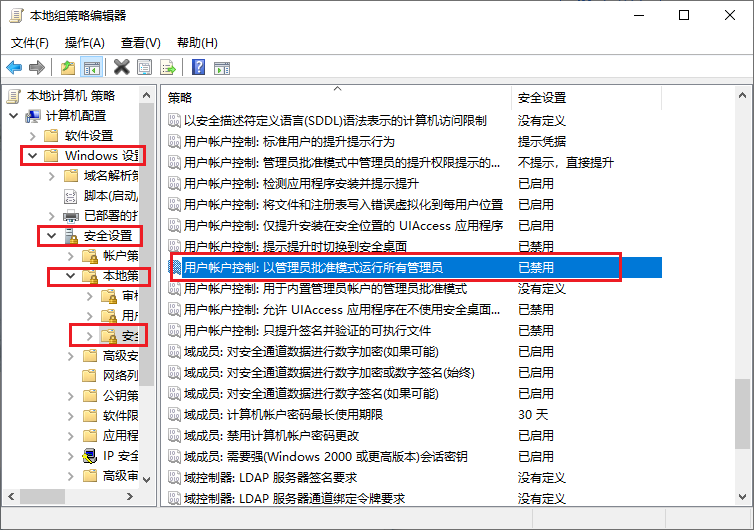
6、然后重啟電腦即可
1、安裝路徑中不要有中文名稱;
2、可以用虛擬光驅進行安裝;
3、建議將安裝文件夾放在系統盤根目錄下,注意文件夾應該是英文名;
4、有必要的話,可以將安裝程序里面的“step7”文件夾里面的“step7.ssf”文件復制到上層文件夾里面,即是說要將此文件放到安裝文件“setup.exe”所在的文件夾里面。
注意,本軟件不適用于win10系統
猜你喜歡 / Guess You Like
最新更新 / Last Update
請描述您所遇到的錯誤,我們將盡快予以修正,謝謝!
*必填項,請輸入內容
網友評論 / comment
0條評論
查看所有0條評論>